Was für diesen Guide benötigt wird:
-Ein PC mit halbwegs aktuellem Windows Betriebssystem
-mp3DirectCut
-Flash Professional CSirgendwas Testversion reicht erstmal
-gewünschte Musik im .mp3 Format
-Animation im .gif Format
-Hirn und Gedult... zumindest etwas.
Schritt 1: Die Musik
Man installiere und öffne mp3DirectCut. Auf Datei und dann Öffnen klicken. Gewünschte mp3 auswählen.
Dann sollte das ganze etwa so aussehen:

Auf PLAY drücken und die stelle im Lied suchen die man loopen möchte. Stelle gefunden?
Dann am Anfang der Stelle "Anfang setzen" und am Ende entsprechend "Ende setzen" drücken.
Die Musik läuft dann trozdem weiter. Also erst auf Stopp drücken um die Wiedergabe anzuhalten. Dann die F4 Taste drücken um nur den Ausschnitt als Loop anzuhören.
Meistens passen die Enden nicht direkt genau zusammen. Die Feineinstellungen macht man mit den Tasten 1-6.
Welche Taste was verschiebt kann man dem Bild ganz gut entnehmen.

Also 1 verschiebt den Start des Ausschnitts z.b. weiter nach vorn, 2 nach hinten.
Guten Ausschnitt gefunden? Dann auf Datei -> Markierung speichern. Nochn schönen Namen auswählen und fertig.
Damit hättet ihr schonmal die Musik. Weiter gehts mit...
Schritt 2: Die Animation.
Installiert erstmal Flash Professional wenn ihrs noch nicht getan habt.
Ihr solltet eine zur Musik passende .gif Datei haben, ob die Animationsgeschwindigkeit passt ist egal, die kann man später noch sehr leicht verändern.
Ich benutze hier in dem Beispiel mal diese:
 dino.gif (Size: 28,34 KB / Downloads: 1.473)
dino.gif (Size: 28,34 KB / Downloads: 1.473)
Also, Flash öffnen. Bei dem Startbildschirm unter "Create New" auf "Flash File (ActionScript irgendwas)" klicken.
Schaut welche Auflösung euer .gif hat. Bei mir sind das 62x78 Pixel. An der Seite sollte eine Spalte sein an der groß "Properties" drannsteht.

Da unten hinter Size auf Edit klicken. Nun die gewünschte Auflösung eingeben. Hinter Background Color auf das weiße Kästchen klicken und am besten eine schwarze Hintergrundfarbe auswählen.
OK drücken. Nun auf File -> Import -> Import to Stage klicken. Jetzt euer .gif auswählen. Euer Bild sollte jetzt in dem schwarzen Kästchen sein.

Geht nun auf Control und wählt "Loop playback". Jetzt könnt ihr mit ENTER die Animation angucken. Nochmal Enter und es hält wieder an.
Um das Tempo anzupassen könnt über dem Editbutton, wo ihr vorhin die Auflösung eingegeben habt die FPS ändern. Mehr FPS = schnellere Animation.
Jetzt den Sound einfügen. Dazu wieder auf File -> Import -> Import to Stage und die .mp3 auswählen. Damit die Musik nun abgespielt wird unten in der Timeline einfach auf Layer 1 klicken um die Ebene auszuwählen.
Das Menü an der Seite ändert sich und sollte nun so aussehen:

Unter Sound bei Name die .mp3 auswählen. Bei Sync oben "Start" und im 2ten Feld "Loop" auswählen.
Fertig. Um zu kontrollieren ob alles gut so ist auf Control -> Test Movie klicken.
Gut so? Um das Flashprojekt zu speichern und später eventuell noch bearbeiten zu können erst auf File -> Save As und die .fla Datei sichern. Dann auf File -> Publish. Im selben Ordner wird so eine .swf Datei erzeugt.
Und da habt ihr ihn, euren eigenen ganz selbstgemachten Flashloop!
Das ganze ist natürlich ausbaufähig, also experimentiert ruhig ein bisschen rum.
Hab mal mein fertiges Beispielloop und die Dateien dazu angehängt.
Ich weiß, mein Adobe Flash ist irgendwie englisch... auch wenn euers deutsch ist, ihr werdet euch schon einigermaßen zurechtfinden
Viel Spass!
-Ein PC mit halbwegs aktuellem Windows Betriebssystem
-mp3DirectCut
-Flash Professional CSirgendwas Testversion reicht erstmal
-gewünschte Musik im .mp3 Format
-Animation im .gif Format
-Hirn und Gedult... zumindest etwas.
Schritt 1: Die Musik
Man installiere und öffne mp3DirectCut. Auf Datei und dann Öffnen klicken. Gewünschte mp3 auswählen.
Dann sollte das ganze etwa so aussehen:
Auf PLAY drücken und die stelle im Lied suchen die man loopen möchte. Stelle gefunden?
Dann am Anfang der Stelle "Anfang setzen" und am Ende entsprechend "Ende setzen" drücken.
Die Musik läuft dann trozdem weiter. Also erst auf Stopp drücken um die Wiedergabe anzuhalten. Dann die F4 Taste drücken um nur den Ausschnitt als Loop anzuhören.
Meistens passen die Enden nicht direkt genau zusammen. Die Feineinstellungen macht man mit den Tasten 1-6.
Welche Taste was verschiebt kann man dem Bild ganz gut entnehmen.
Also 1 verschiebt den Start des Ausschnitts z.b. weiter nach vorn, 2 nach hinten.
Guten Ausschnitt gefunden? Dann auf Datei -> Markierung speichern. Nochn schönen Namen auswählen und fertig.
Damit hättet ihr schonmal die Musik. Weiter gehts mit...
Schritt 2: Die Animation.
Installiert erstmal Flash Professional wenn ihrs noch nicht getan habt.
Ihr solltet eine zur Musik passende .gif Datei haben, ob die Animationsgeschwindigkeit passt ist egal, die kann man später noch sehr leicht verändern.
Ich benutze hier in dem Beispiel mal diese:
 dino.gif (Size: 28,34 KB / Downloads: 1.473)
dino.gif (Size: 28,34 KB / Downloads: 1.473)
Also, Flash öffnen. Bei dem Startbildschirm unter "Create New" auf "Flash File (ActionScript irgendwas)" klicken.
Schaut welche Auflösung euer .gif hat. Bei mir sind das 62x78 Pixel. An der Seite sollte eine Spalte sein an der groß "Properties" drannsteht.
Da unten hinter Size auf Edit klicken. Nun die gewünschte Auflösung eingeben. Hinter Background Color auf das weiße Kästchen klicken und am besten eine schwarze Hintergrundfarbe auswählen.
OK drücken. Nun auf File -> Import -> Import to Stage klicken. Jetzt euer .gif auswählen. Euer Bild sollte jetzt in dem schwarzen Kästchen sein.
Geht nun auf Control und wählt "Loop playback". Jetzt könnt ihr mit ENTER die Animation angucken. Nochmal Enter und es hält wieder an.
Um das Tempo anzupassen könnt über dem Editbutton, wo ihr vorhin die Auflösung eingegeben habt die FPS ändern. Mehr FPS = schnellere Animation.
Jetzt den Sound einfügen. Dazu wieder auf File -> Import -> Import to Stage und die .mp3 auswählen. Damit die Musik nun abgespielt wird unten in der Timeline einfach auf Layer 1 klicken um die Ebene auszuwählen.
Das Menü an der Seite ändert sich und sollte nun so aussehen:
Unter Sound bei Name die .mp3 auswählen. Bei Sync oben "Start" und im 2ten Feld "Loop" auswählen.
Fertig. Um zu kontrollieren ob alles gut so ist auf Control -> Test Movie klicken.
Gut so? Um das Flashprojekt zu speichern und später eventuell noch bearbeiten zu können erst auf File -> Save As und die .fla Datei sichern. Dann auf File -> Publish. Im selben Ordner wird so eine .swf Datei erzeugt.
Und da habt ihr ihn, euren eigenen ganz selbstgemachten Flashloop!
Das ganze ist natürlich ausbaufähig, also experimentiert ruhig ein bisschen rum.
Hab mal mein fertiges Beispielloop und die Dateien dazu angehängt.
Ich weiß, mein Adobe Flash ist irgendwie englisch... auch wenn euers deutsch ist, ihr werdet euch schon einigermaßen zurechtfinden

Viel Spass!
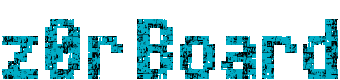

![[Image: ritsu_fontbigga58.jpg]](http://h-2.abload.de/img/ritsu_fontbigga58.jpg)

 anke das klappt wenigstens
anke das klappt wenigstens